Organiza tu información de forma eficiente mediante subdepartamentos vinculados a un departamento padre.
Dentro de un departamento, puedes crear distintos subdepartamentos, es decir, crear sub-carpetas donde almacenar checklist al igual que en un departamento principal.
Por ejemplo, si nuestro negocio fuese una cadena de supermercados, los departamentos principales serían los diferentes puntos de venta, y los subdepartamentos, las secciones en las que se divide cada supermercado (alimentación, productos frescos, electrodomésticos, textil…).
1. Accede a la sección «Departamentos» y crea uno nuevo #
Para crear un subdepartamento, realizaremos los mismos pasos que para crear el departamento principal, la única diferencia es que dentro de la pestaña ‘datos’ del departamento, en el margen derecho superior tendremos que abrir el desplegable e indicar cuál va a ser su departamento principal.
2. Selecciona el departamento padre #
Cuando se asocia departamento a subdepartamento correctamente aparecerá en el título siguiendo la terminología Departamento / Subdepartamento como se indica en la siguiente imagen.
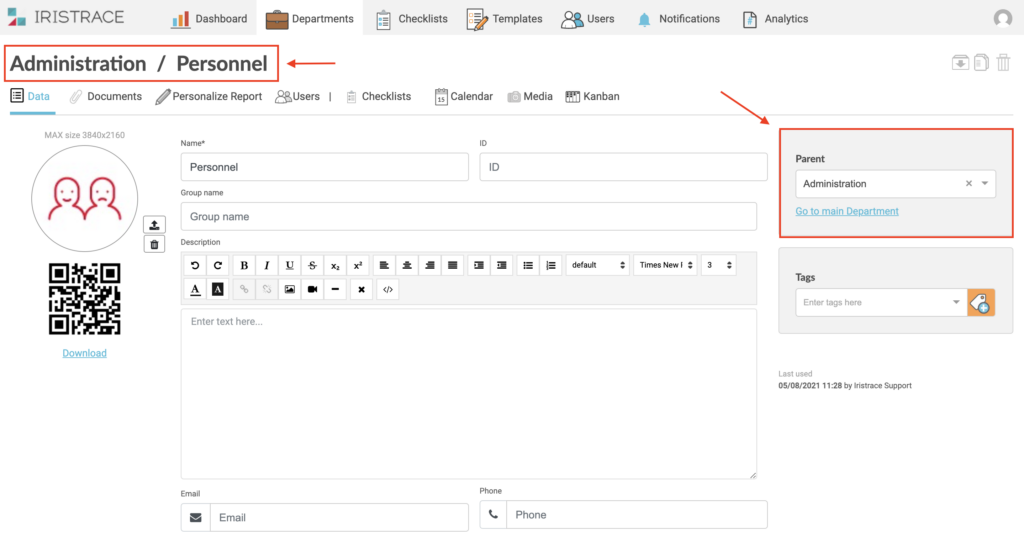
Organiza tu información de forma eficiente mediante subdepartamentos vinculados a un departamento padre.
Dentro de un departamento, puedes crear distintos subdepartamentos, es decir, crear sub-carpetas donde almacenar checklist al igual que en un departamento principal.
Por ejemplo, si nuestro negocio fuese una cadena de supermercados, los departamentos principales serían los diferentes puntos de venta, y los subdepartamentos, las secciones en las que se divide cada supermercado (alimentación, productos frescos, electrodomésticos, textil…).
1. Accede a la sección «Departamentos» y crea uno nuevo #
Para crear un subdepartamento, realizaremos los mismos pasos que para crear el departamento principal, la única diferencia es que dentro de la pestaña ‘datos’ del departamento, en el margen derecho superior tendremos que abrir el desplegable e indicar cuál va a ser su departamento principal.
2. Selecciona el departamento padre #
Cuando se asocia departamento a subdepartamento correctamente aparecerá en el título siguiendo la terminología Departamento / Subdepartamento como se indica en la siguiente imagen.
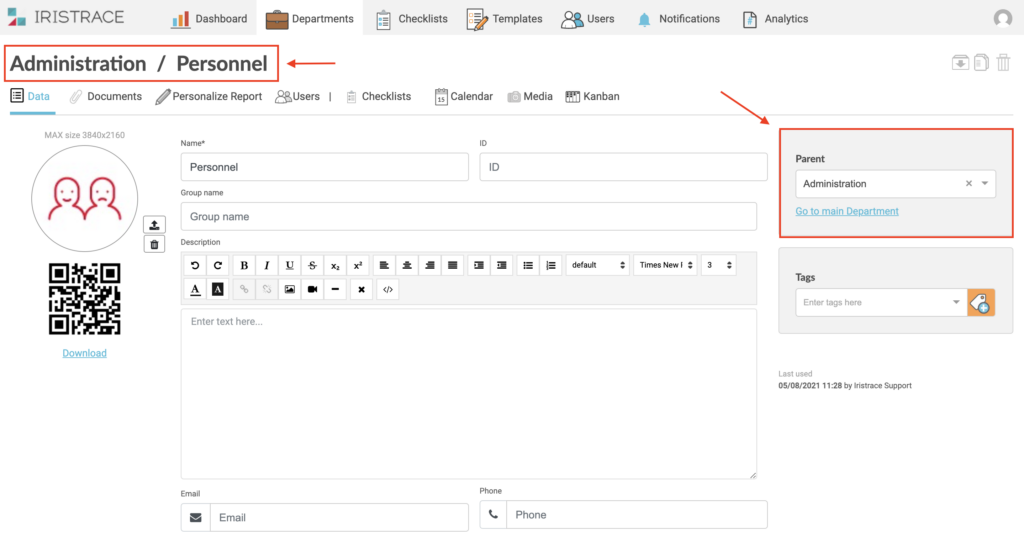
3. Visualiza tu nuevo subdepartamento #
En la vista de departamentos, podrás abrir el desplegable desde la flecha antes del nombre y ver sus subdepartamentos así:
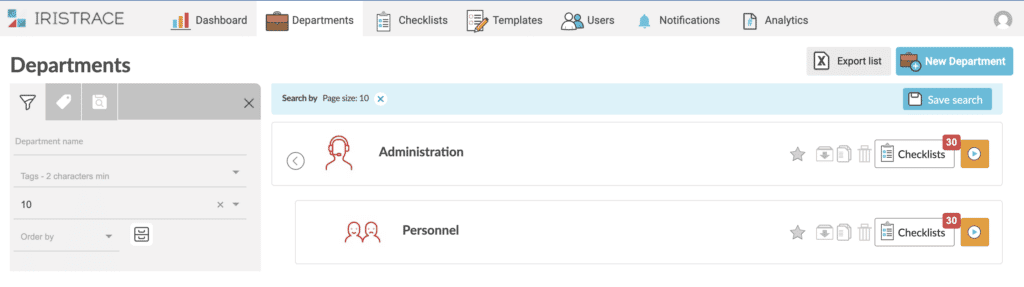
¿No encuentras la solución? Contacta con nuestro equipo de soporte enviando un mail a soporte@iristrace.com o iniciando una conversación mediante el chat en vivo ubicado en la esquina inferior derecha.
